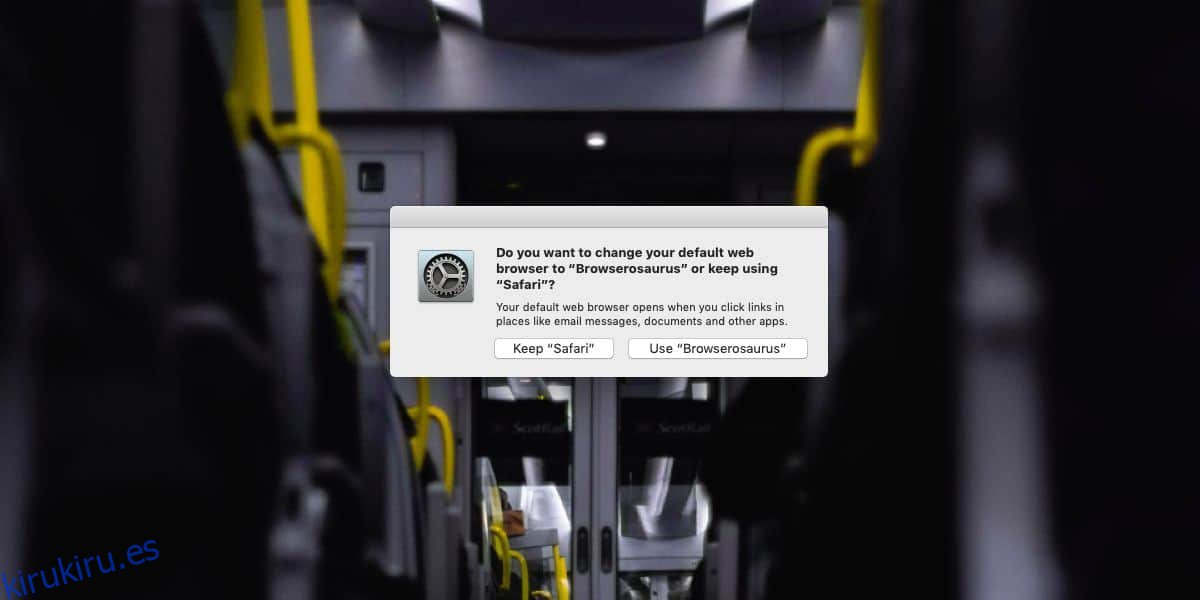Cuando haces clic en un enlace en cualquier aplicación en macOS, se abre en tu navegador predeterminado. Ese es el punto de configurar un navegador predeterminado, sin embargo, si tiende a usar varios navegadores y prefiere elegir un navegador cada vez que abre un enlace, debe instalar Browserosaurus. Browserosaurus es una aplicación macOS gratuita que te permite elegir un navegador para abrir enlaces cuando haces clic en ellos.
Elija navegador para abrir enlaces
Descargar e instale Browserosaurus. Cuando lo instale, deberá configurarlo como su navegador predeterminado. Esto permite que la aplicación intercepte todas las solicitudes para abrir un navegador y le permitirá elegir el que desea usar.
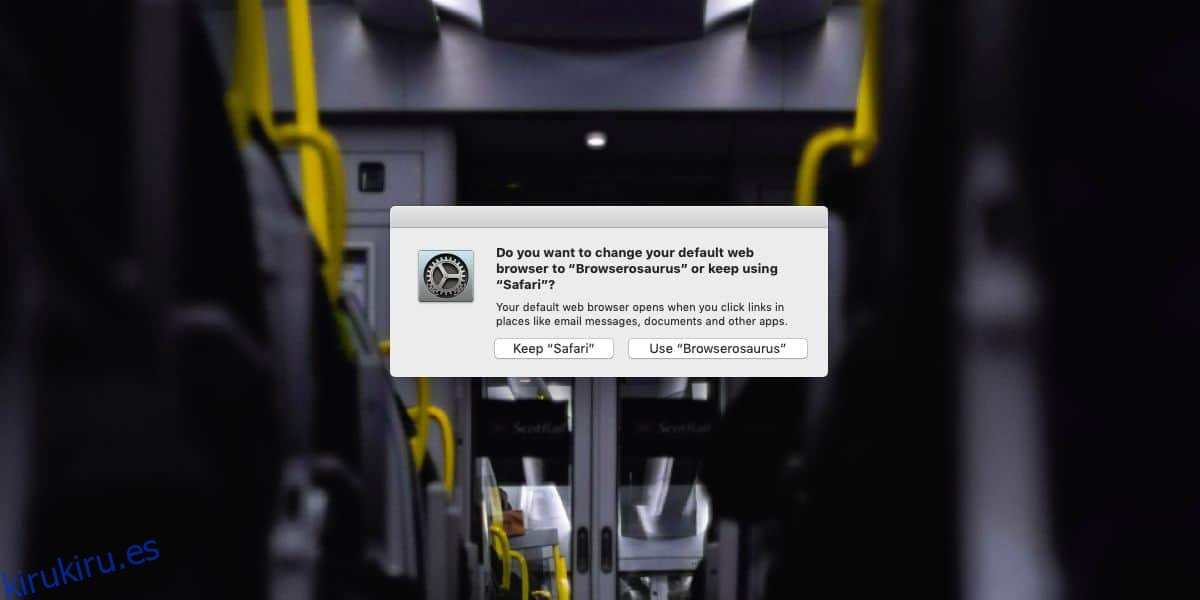
Abra una aplicación con un enlace. Puede probarlo pegando un enlace en el Bloc de notas. Haga clic en un enlace y verá aparecer una ventana emergente. Esta ventana emergente enumera los distintos navegadores que están instalados en su sistema. La aplicación los detectará automáticamente y no es necesaria ninguna intervención de su parte. También hay una opción para copiar el enlace a su portapapeles.
Puede hacer clic en un navegador para abrir el enlace en él, o puede usar el método abreviado de teclado indicado debajo del nombre del navegador para seleccionarlo.
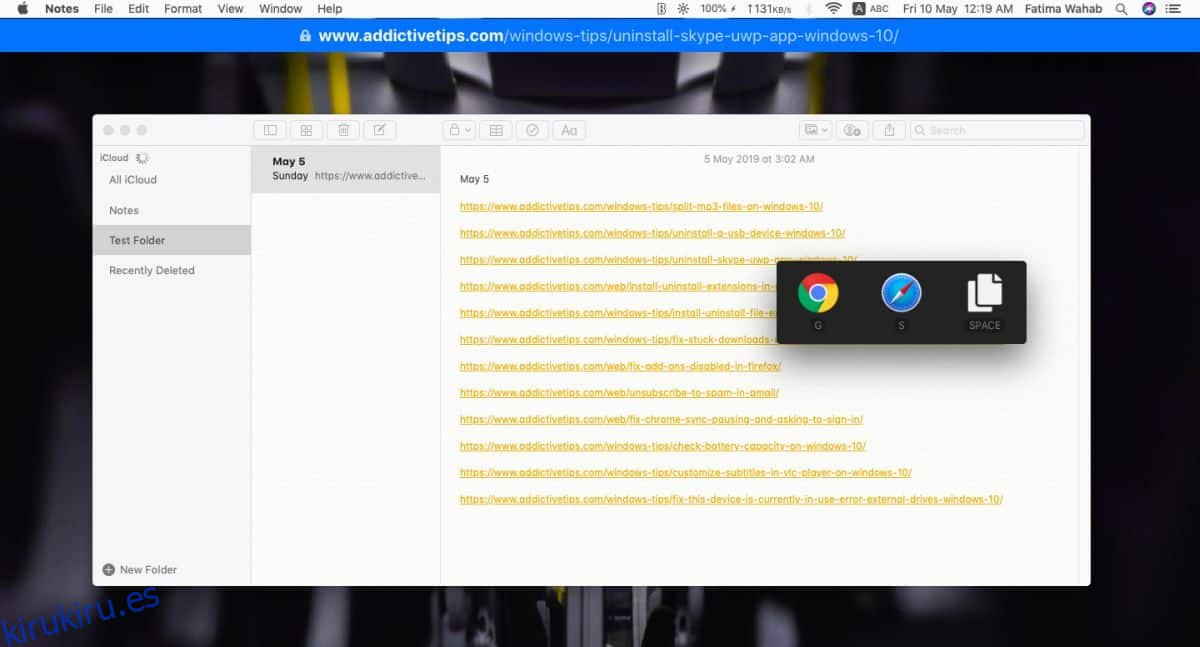
La aplicación tiene una excepción; navegadores. Puede interceptar solicitudes para abrir enlaces de otros tipos de aplicaciones, pero si hace clic en un enlace en una ventana del navegador, no verá esta ventana emergente. El enlace se abrirá en el mismo navegador. Esta es una limitación, pero no una que inutilice la aplicación.
Si recibe enlaces sobre diferentes tipos de aplicaciones, por ejemplo, Slack, Skype, Mensajes, etc., puede elegir fácilmente en qué navegador abrirlos.
Si encuentra útil Browserosaurus, debe agregarlo a la lista de aplicaciones que se ejecutan al inicio. La aplicación en sí no tiene una opción para ejecutarse al inicio del sistema, por lo que deberá hacerlo manualmente. Si prefiere un determinado navegador en su sistema sobre otros, pero aún así le gustaría elegir uno cuando hace clic en un enlace, puede agregar su navegador preferido como favorito en Browserosaurus.
Para agregar un navegador como favorito, haga clic en el icono de la aplicación en la barra de menú y vaya a Favorito y seleccione un navegador allí, o seleccione la opción copiar al portapapeles.
Browserosaurus es gratuito, pero el desarrollador le pide que haga una pequeña contribución, si puede, para ayudar a respaldar el desarrollo.